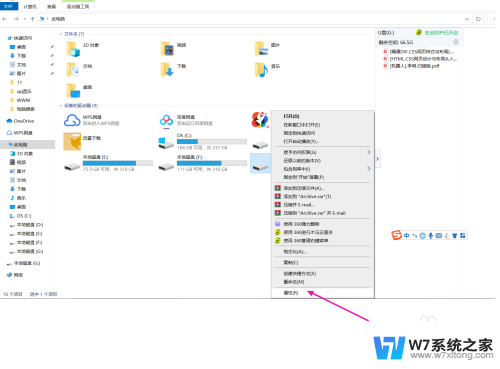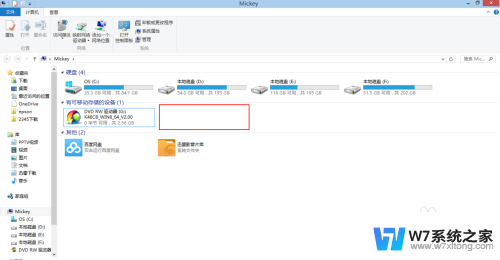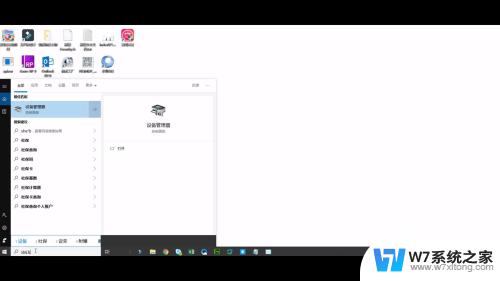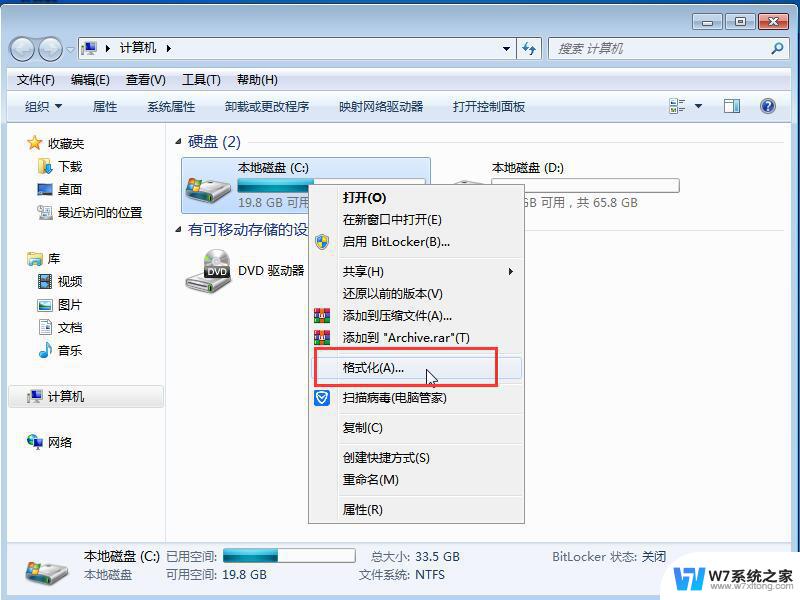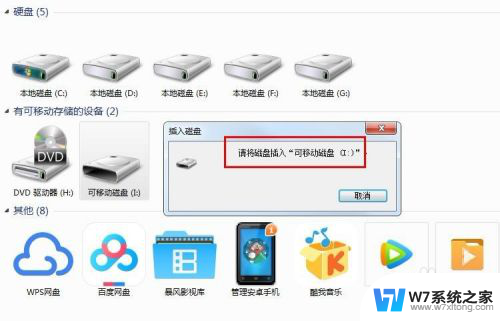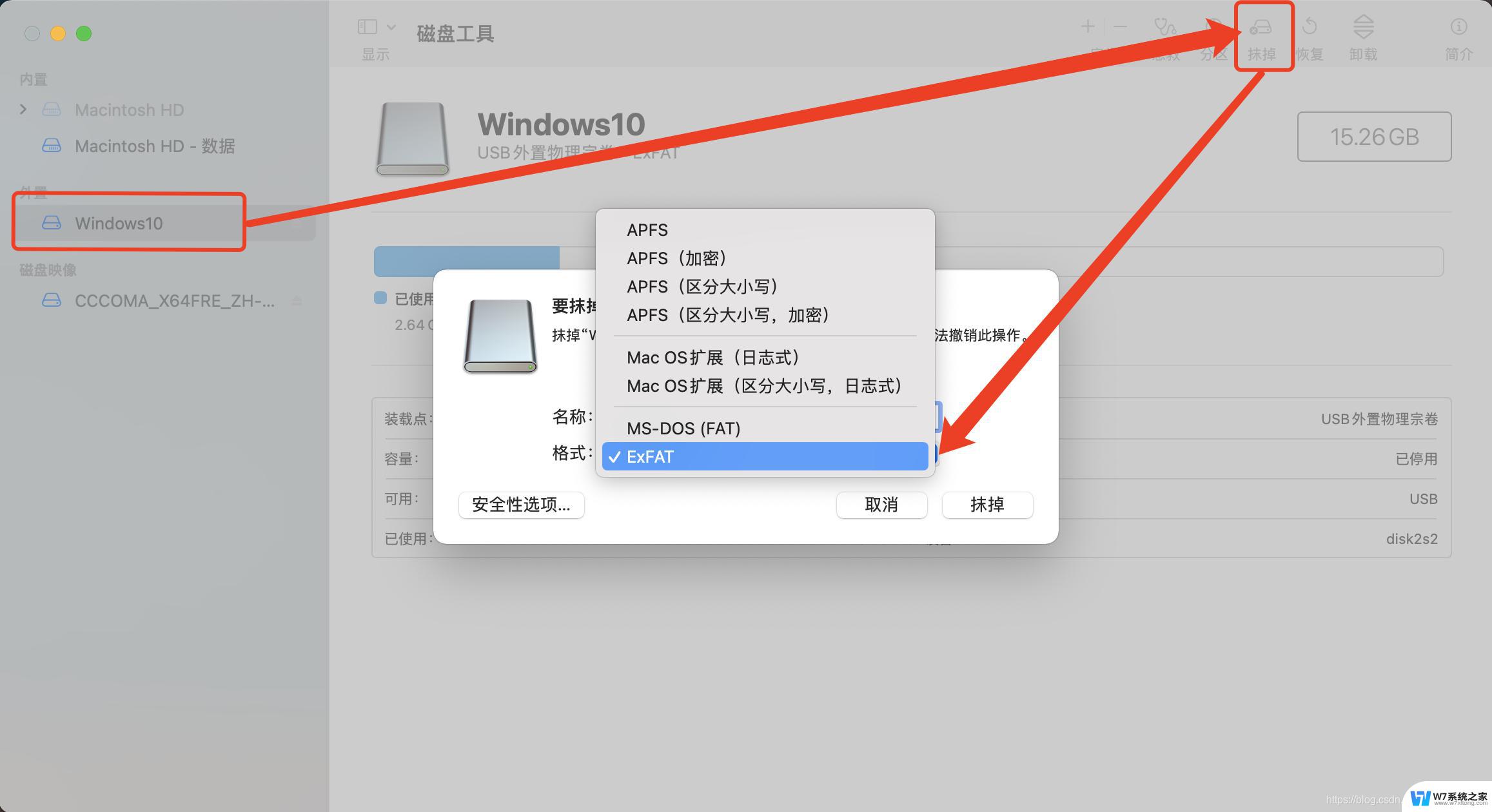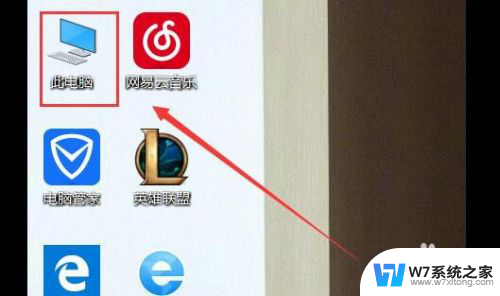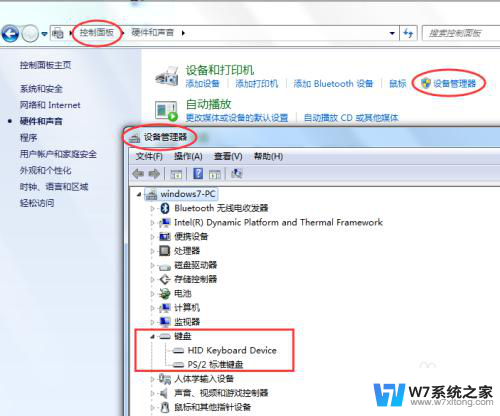u盘插上就让格式化怎么办 U盘插上win电脑显示需要格式化怎么处理
更新时间:2024-09-27 15:58:21作者:yang
当我们插上U盘后,突然出现需要格式化的提示时,很多人会感到困惑和焦虑,面对这种情况,首先不要慌张,可以尝试插到其他电脑上看是否可以正常使用。如果依然无法解决问题,可以尝试使用数据恢复软件来尝试恢复数据。也可以尝试使用命令行工具来修复U盘。遇到需要格式化的情况时,不要轻易格式化,要先尝试其他方法来解决问题。
操作方法:
1.首先,插上U盘。在文件资源管理器里找到u盘盘符,右键点击,选择“属性”。我的u盘插到电脑上,显示的是G盘。那么我就以G盘为例讲解下如何解决这个问题。
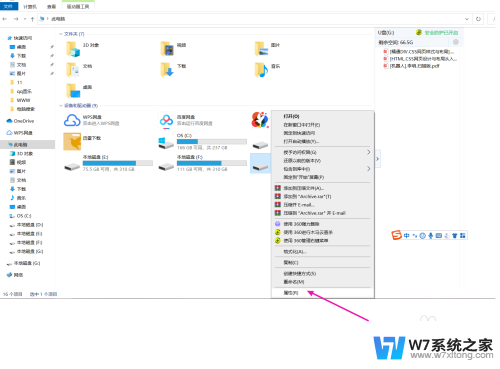
2.在打开的属性窗里,点击“工具”选项卡。
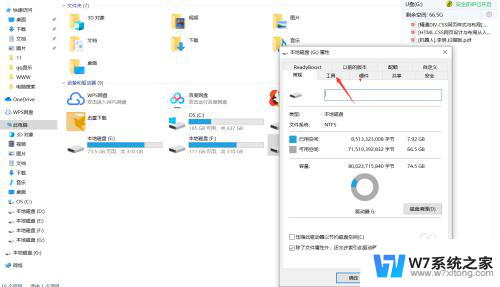
3.点击“检查”。
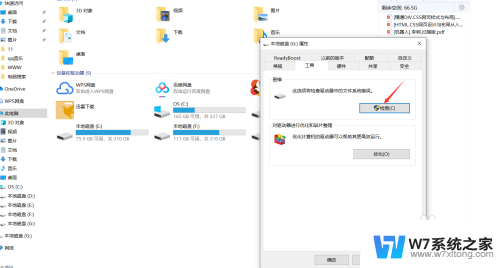
4.点击“修复驱动器”
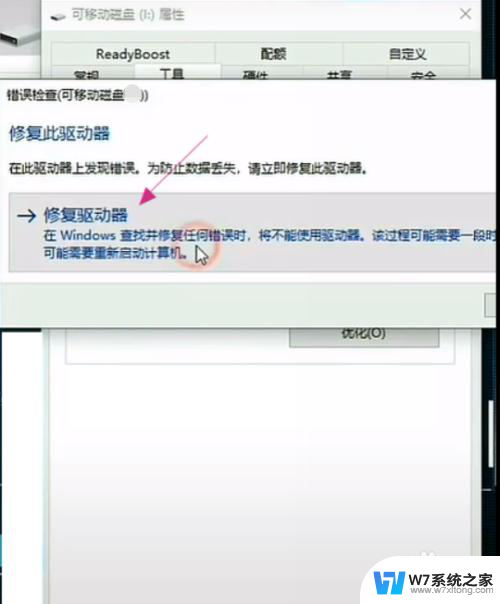
5.接下来,系统会启动扫描并修复。耐心等待,最后弹出“已成功修复你的驱动器”的消息时,说明我们的U盘已经修复好了,可以使用了。
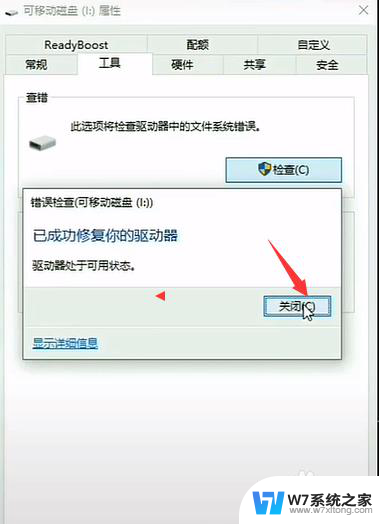
以上是关于u盘在插入时自动格式化的解决方法的全部内容,如果你遇到了这种情况,不妨尝试根据我的方法来解决,希望对大家有所帮助。